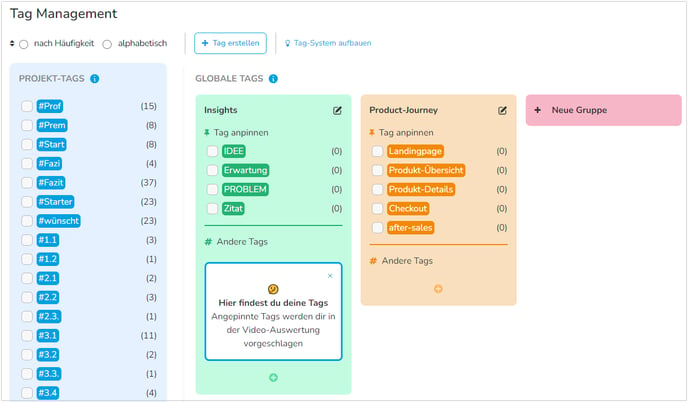So nutzt du #Tags zum gezielten und effizienten Auswerten deiner Erkenntnisse
Videokommentare dank Tag-Management leichter filtern, clustern und wiederfinden
Inhalt
- Was sind #Tags bei der RapidUsertests-Auswertung?
- Wie funktioniert das Tag-Management?
- Die passende Tag-Taxonomie finden
- Best-Practices für das Insights-Tagging
„Alle Videos sind da!“ – und jetzt?
Ein mächtiges Feature unserer Auswertung sind #Tags! Sie erleichtern das Filtern von Kommentaren und die Navigation in deinen Notizen. So läuft deine Auswertung effizient und zielgerichtet.
Und so funktioniert’s:
Was sind #Tags bei der RapidUsertests-Auswertung?
Um dir die video- und testübergreifende Analyse leichter zu machen, ist es sinnvoll, schon während du die Videos kommentierst, deine Kommentare zu clustern – und genau dazu dienen Tags.
Während du die Videos auswertest (bei moderierten Tests sogar schon während der Testdurchführung) kannst du in deinen Kommentaren Tags verwenden:

Jeder Kommentar kann mit beliebig vielen Tags versehen werden. Um die Übersicht zu behalten, solltest du es aber natürlich nicht übertreiben.
Übrigens könnt ihr auch Tags vergeben, ohne etwas in das Kommentarfeld einzutragen. Vor allem bei moderierten Tests ist das praktisch, wenn es dort beim Mitschreiben schnell gehen muss.
Auch der AI-Assistent vergibt automatisch Tags. Sie basieren einerseits auf einer Basis-Taxonomie und andererseits auf den Themen des Testkonzeptes.
In der Auswertungsübersicht, also unter "Deine Auswertung" kannst du nach einem oder mehreren Tags filtern:

So kannst du dir zum Beispiel nur Kommentare zu einer bestimmten Seite, einem Feature oder einer Problemart anzeigen lassen.
Im UX-Repository (Premium-Paket) kannst du die Tags sogar projektübergreifend nutzen, um Insights zu finden, Zusammenhänge aufzudecken, zu priorisieren und zu clustern.
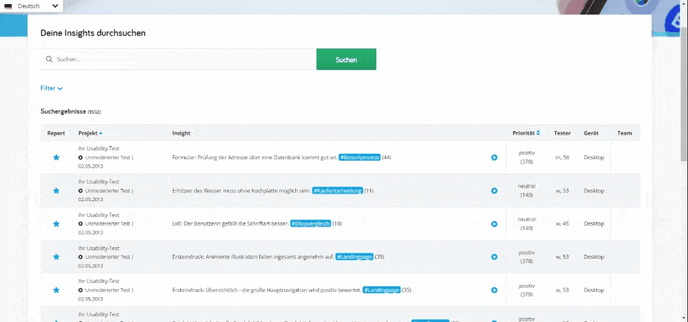
Tag-Management bei RapidUsertests
Über den Navigationsreiter „Repository“ kommst du zum individuellen Tag-System deiner Organisation.

Hier könnt ihr eure Tags in verschiedene Gruppen einteilen, um den Überblick zu behalten und einheitliche Tags zu verwenden.
Auf der linken Seite findet ihr eine Gesamtübersicht aller Tags, die jemals vergeben wurden, über eure Projekte hinweg. Hier könnt ihr Tags mergen oder umbenennen. Wenn ihr beispielsweise in der Vergangenheit „PDP“ und „PDS“ genutzt habt, könnt ihr beide Tags zusammenfügen und ein einheitliches Wording vergeben.
Rechts davon seht ihr die Tag-Gruppen – dies sind die Achsen eurer Tag-Taxonomie (wie ihr eure individuelle Tag-Taxonomie erstellt, zeigen wir im nächsten Abschnitt). Die Tag-Gruppen fassen Tags zu einem bestimmten Thema zusammen. Wir schlagen euch zu Beginn eine Benennung der Gruppen vor, ihr könnt sie aber einfach umbenennen.
Innerhalb der Gruppen befinden sich die globalen Tags, die euren Mitarbeitenden zum Tagging zur Verfügung stehen. Ihr könnt sie entweder aus der linken Spalte hinüberziehen oder mittels “+” direkt in der Gruppe anlegen. Die meistgenutzten Tags aus der linken Spalte eignen sich höchstwahrscheinlich als globale Tags.
Ihr könnt auch einzelne Tags anpinnen; dadurch erscheinen die angepinnten Tags automatisch unterhalb des Notizfelds in der Videoansicht. So könnt ihr vorgeben, welches die Standard-Tags sind, die beim Auswerten durch eure Kolleg:innen genutzt werden sollen.
Im Basis-Paket sind zwei Tag-Gruppen möglich, im Premium-Paket könnt ihr bis zu 6 Tag-Gruppen nutzen.
Hier kannst du dir das Tag-Management auch noch in Videoform anschauen:
Die passende Tag-Taxonomie finden
Um dir eine sinnvolle Insights-Bibliothek aufzubauen, solltest du in allen Videos und Tests einheitliche Tags verwenden. Erstell dir dafür am besten ein Tag-Glossar, dass du kontinuierlich pflegst und erweiterst.
Eine „one fits all“ Lösung gibt es natürlich nicht, dazu sind Produkte und Zielgruppen einfach zu unterschiedlich. Es gibt trotzdem ein paar Richtlinien, an die man sich halten kann.
Idealerweise nutzt ihr ein Tag-System, welches allgemeingültige Tags enthält, die projektunspezifisch sind und daher auch noch für die nächsten anstehenden Testings verwendet werden können.
Hier ist ein Vorschlag von uns, wie so ein grundlegendes Tag-System aussehen kann (unser voreingestelltes Tag-Management folgt auch dieser Taxonomie):
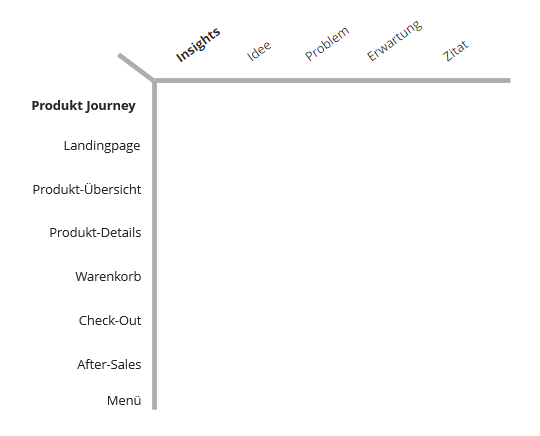
Wir unterteilen die möglichen Tags dabei in zwei Hauptgruppen: Tags, die sich auf Insights beziehen (also Erkenntnisarten) und Tags zur Product Journey (also zum Produktbereich).
Am besten setzt ihr euch hier einmal gemeinsam hin und reflektiert, wie ihr in der Vergangenheit Notizen erstellt habt: Habt ihr den Seitenbereich benannt, auf dem sich die Testpersonen gerade aufhalten, das Feature, das konkrete Produkt? Das kann euch Hinweise darauf geben, wie eure Tag-Gruppen aussehen könnte.
Mehr darüber, wie du die ideale Tag-Taxonomie für dein Unternehmen findest, erfährst du im Video:
Best-Practices für das Insights-Tagging
Wir haben auch noch ein paar Best Practices für euch zusammengestellt, wenn es um das Entwickeln und Pflegen eines Tag-Systems geht:
- Mit einfacher Taxonomie starten & schrittweise verbessern: Beginnt zunächst mit globalen, generellen Tags (Idee, Startseite, Wettbewerber etc.), die projektunspezifisch sind. Vermeidet die Verwendung von hunderten kleinen Tags, die vielleicht nur für diese eine Studie relevant sind
- Reflektieren: Welche Fragen werden euch häufig von den Stakeholdern gestellt? Welche Analysen waren häufig notwendig? Die Antworten auf diese Fragen geben euch einen Hinweis, welche Tags sinnvoll sein könnten.
- Wildwuchs vermeiden: Vermeidet Doppelungen / Überschneidungen, wie z.B. „PDP“ vs. „PDS“ – egal welchen Ausdruck ihr für die Produktdetailseite verwendet wollt, es sollte nur einer sein. Das Tag-Management von RapidUsertests hilft euch dabei.
Und jetzt: Happy tagging 😊